一般大家使用暴风影音2015可以在线观看影片,娱乐节目,其实暴风影音还有一个视频剪辑功能,不过这个功能是怎么用的呢?下面东坡小编就和大家分享一下暴风影音2015怎么剪辑视频,暴风影音视频剪辑功能使用介绍。
暴风影音2015视频剪辑功能使用介绍
1、打开暴风影音播放器

2、选择你想要剪辑的视频,将它添加到列表中点击播放

3、在播放的视频中点击右键菜单,选择右键菜单中的视频截取,在里面选择片段截取

4、在弹出的窗口中就可以对视频进行编辑了,可以选择各项功能

5、在视频截取框的下方有拉条,拉动拉条选择想要截取的片段

6、也可以在开始和结束处选择想要截取片段的时间

7、确定要截取的片段设置声音和画面质量,可以输出视频了

8、先选择要输出视频的格式,有多种格式进行选择,再选择要输出的文件夹
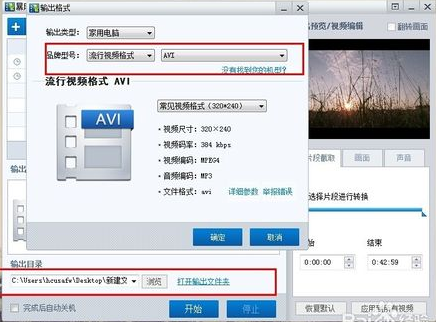
9、点击开始就可以制作视频了,最终成果在输出文件夹里查看


 喜欢
喜欢  顶
顶 难过
难过 囧
囧 围观
围观 无聊
无聊



 王者荣耀账号恶
王者荣耀账号恶 MARVEL Strike
MARVEL Strike  2017年10月手游
2017年10月手游 比官居一品好玩
比官居一品好玩